HTRI空冷器教程
HTRI培训教程1

仿真计算
利用HTRI软件强大的计算功能,对 换热器进行仿真计算,得到详细的温 度场、流场和压力场等结果。
传热计算与性能评估
传热计算
根据仿真结果,计算换热器的传 热系数、热流量和换热效率等关
键参数。
性能评估
将计算结果与实验数据或设计要求 进行对比,评估换热器的性能优劣 。
优化设计
根据性能评估结果,对换热器结构 或操作参数进行优化设计,提高换 热效率。
换热器的性能。
04
换热器运行与维护管理
换热器清洗与除垢方法
010203 Nhomakorabea04机械清洗
利用刷子、刮刀等机械工具清 除换热器表面的污垢和沉积物
。
高压水清洗
使用高压水枪对换热器进行冲 洗,清除内部的杂质和沉积物
。
化学清洗
使用化学清洗剂对换热器进行 浸泡或循环清洗,溶解和去除
垢层。
超声波清洗
利用超声波的空化作用对换热 器进行清洗,去除难以清除的
板式换热器
由一系列金属板片组成, 通过板片之间的间隙进行 传热,具有结构紧凑、传 热效率高等特点。
螺旋板式换热器
由两张平行的金属板卷制 成螺旋形,形成两个均匀 的螺旋通道,适用于粘性 较大的液体和气体换热。
换热器传热原理
热传导
热量通过物体内部的微观 粒子(如分子、原子、电 子等)的热运动进行传递 。
大数据与云计算技术应用
数据驱动建模
01
利用大数据技术对海量数据进行处理和分析,提取有用信息,
构建更精确的仿真模型。
云仿真平台
02
借助云计算技术,实现仿真资源的弹性扩展和按需使用,降低
计算成本。
协同设计与仿真
03
HTRI空冷器教程

HTRI7 教程01界面熟悉1.双击快捷图标,打开程序界面:HTRI启动界面2.创建一个“新的空冷器”3.设置自己熟悉的一套单位制,比如MKH公制,也可以通过<Edit…>来自定义。
4.接下来就是将界面中的“红框”也就是缺少的参数按你将要设计的工况填写完整,包括如下几部分的数据,4.1 “Process”工艺条件:包括热流体侧和空气侧;4.2 “Geometry”机械结构:包括管子、管束、风机等;5.当输入数据足够所有的红框消失,那么初步的输入就完成了,可以点击"绿灯"图标运行。
02工艺参数输入1.点击左边目录栏的“Process”标签,右边显示的就是供工艺参数输入的界面:2.我们从上到下依次来看需要输入的参数:*为必要输入参数2.1 Fluid name –流体名称,这里没有红框,不是必须输入的,就是自己定义下流体描述比如“Propylene”“Oil”“Wet Air”等,要注意的是程序对中文字符不支持,那么大家多写写英文就是了~本帖隐藏的内容2.2 Phase/Airside flow rate units –流体相态/空气侧的流量单位*2.3 Flow rate –流量不必多解释,热侧为质量流量。
2.4 Altitude of unit(above sea level) –海拔高度*2.5 Temperature –流体的温度,单位°C (SI,MKH), °F(US),这里要注意的是想输入0度,那么请填 0.001,不然0或0.0的输入都将被程序认为是没有输入(这个原则在HTRI程序的其他地方也适用)。
2.6 Weight fraction vapor –重量气相分率,那么全气相就是1,全液相就是0咯。
2.7 Pressure reference –压力参照点,就是接下来你输入的操作压力值指的是进口压力还是出口压力。
2.8 Pressure–操作压力。
HTRI简易入门教程
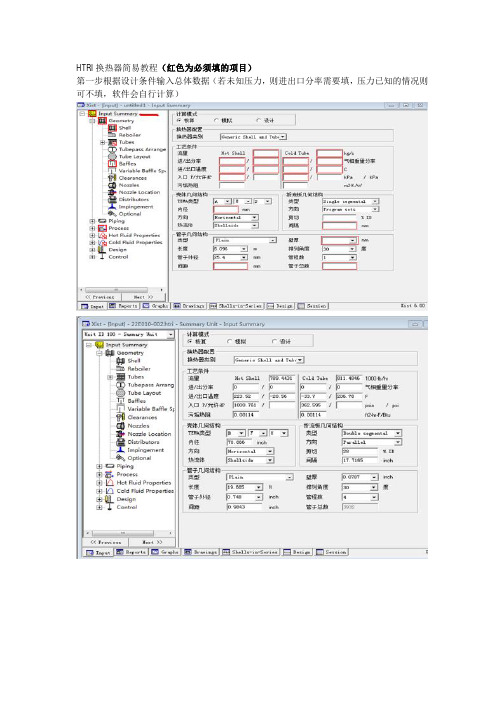
HTRI换热器简易教程(红色为必须填的项目)
第一步根据设计条件输入总体数据(若未知压力,则进出口分率需要填,压力已知的情况则可不填,软件会自行计算)
第二步,选择几何形式,填写几何结构数据(不再详细说明按需填即可)
注意,有些红色必填项在填完其他必填项之后会自动生成数据或者由红色必填变成非红色的选填,这时若非必要就不再往里填数据
第三步,热流体性能填写
温度栏至少要填三个温度,压力至少要选择一个
若无更详细的数据则一般填写进出口温度和平均温度总共三个,压力选择设计压力有时也要加上减去压降后的压力,(下图因为是从Aspen中计算过后导入的数据,所以温度和压力是根据计算过程模拟的实测点导入的数据)
温度下对应的性能在下表输入若只输入一个温度下的对应值则默认其他温度相同
第四部,冷流体性能
(同热流体)
第五步,输出控制,按需要点击分项目然后选取对应的栏目输入数值。
HTRI教程

版本更新与特点
版本更新
HTRI软件不断推出新版本,引入新的计算方法和功能,以适应不断变化的工业需求和标准。用户可以定期更新软 件以获得最新的功能和性能改进。
其他
需要安装Microsoft .NET Framework 4.7.2或更高版本
。
安装步骤与注意事项
下载HTRI软件安装包, 并解压到本地文件夹。
运行安装程序,按照提示 进行安装。注意选择正确 的安装路径和组件。
在安装过程中,需要输入 许可证密钥以激活软件。 请确保输入的密钥正确无 误。
在使用HTRI软件之前, 建议先阅读用户手册和教 程,了解软件的基本操作 和功能。
工具栏
提供常用命令的快捷按钮,方便用户快速执行操 作。
项目树
展示当前打开的项目结构,方便用户管理和浏览项 目内容。
属性窗口
显示选中对象的属性信息,允许用户修改对象属 性。
图形窗口
用于显示和编辑工艺流程图、设备布置图等图形内容。
工具栏与菜单栏详解
工具栏详解
包括标准工具栏、绘图工具栏、选择工具栏等,分别提供常用命令的快捷按钮。
问题3
无法找到许可证密钥或输入错误。
解决方案
检查购买时提供的许可证密钥是否 正确,如有问题请联系HTRI销售部 门协助处理。
03
HTRI软件界面与 操作
界面布局与功能介绍
主界面
包括菜单栏、工具栏、项目树、属性窗口和 图形窗口等主要部分。
菜单栏
提供文件操作、编辑、视图、工具、窗口和帮 助等菜单项。
特点
HTRI手册(中文)

在开始一个模拟之前,要想一下在下面的区域要输入什么内容,并注意软件的默认值与你想要的一致:
Fluid allocation(流体分配)
Tube layout angle(管排列角度) Baffle type(折流板类型)
Tube wall thickness(换热管厚度)
TEMA shell style(壳类型) Tube diameter(换热管直径)
-4-
HTRI Xchanger Suite 5.0
cut)等参数细部计算及微调以符合设计要求。 2.2 设计要求: (1)热交换器中工艺流体为局部冷却(subcooling)时,使用的类型为 dam baffle; (2)crosspass(折流板数目)在换热器为卧式的情形下一般为奇数个,若为立式无特别要求但习惯用奇数个; (3)Input Summary-control-safety 下有一些系数在相应的情况下需填入数值以校正结果; (4)若换热器为浮动头或者 U 形管,则需在 Input Summary-Geometry-Optional 下选择相应的项目为“Yes”; (5)Design mode 下 run 程序时,Input-Geometry-tubes 下的 tubecount 处选择 Rigorous tubecount 更保险; IST 使用一个微软 Windows 界面来引导你进行换热器的核算工作。关于界面怎么使用的信息,有以下几种方 式可以获得:
-1-
HTRI Xchanger Suite 5.0
(8)蒸汽发生器(Steam generator)(废热锅炉(waste heat boiler)):用产生的蒸汽带走热流体中的热量。通常为满 足制程需要后多余的热量。
(9)蒸馏器(Vaporizer):是一种将液体转化为蒸汽的交换器,通常限于除水以外的液体。 (10)脱水器(Evaporator):将水蒸气浓缩为水溶液通过蒸发部分水分以浓缩水溶液。 1.2 换热器类型 z 管壳式换热器(Shell and Tube Exchanger):主要应用的有浮头式和固定管板式两种。 -应用:工艺条件允许时,优先选用固定管板式,但下述两种情况使用浮头式:
HTRI空冷器教程

HTRI7 教程01界面熟悉1.双击快捷图标,打开程序界面:HTRI启动界面2.创建一个“新的空冷器”3.设置自己熟悉的一套单位制,比如MKH公制,也可以通过<Edit…>来自定义。
4.接下来就是将界面中的“红框”也就是缺少的参数按你将要设计的工况填写完整,包括如下几部分的数据,4.1 “Process”工艺条件:包括热流体侧和空气侧;4.2 “Geometry”机械结构:包括管子、管束、风机等;5.当输入数据足够所有的红框消失,那么初步的输入就完成了,可以点击"绿灯"图标运行。
02工艺参数输入1.点击左边目录栏的“Process”标签,右边显示的就是供工艺参数输入的界面:2.我们从上到下依次来看需要输入的参数:*为必要输入参数2.1 Fluid name –流体名称,这里没有红框,不是必须输入的,就是自己定义下流体描述比如“Propylene”“Oil”“Wet Air”等,要注意的是程序对中文字符不支持,那么大家多写写英文就是了~本帖隐藏的内容2.2 Phase/Airside flow rate units –流体相态/空气侧的流量单位*2.3 Flow rate –流量不必多解释,热侧为质量流量。
2.4 Altitude of unit(above sea level) –海拔高度*2.5 Temperature –流体的温度,单位°C (SI,MKH), °F(US),这里要注意的是想输入0度,那么请填 0.001,不然0或0.0的输入都将被程序认为是没有输入(这个原则在HTRI程序的其他地方也适用)。
2.6 Weight fraction vapor –重量气相分率,那么全气相就是1,全液相就是0咯。
2.7 Pressure reference –压力参照点,就是接下来你输入的操作压力值指的是进口压力还是出口压力。
2.8 Pressure–操作压力。
2024版HTRI简易入门教程

实际操作演示
01 02 03 04
2024/1/30
HTRI软件界面友好,操作简便,用户可以快速上手进行实际操作。
通过实际操作演示,用户可以了解软件的基本功能和操作流程。 演示内容包括:创建新项目、设置工艺流程、输入操作参数、运行模拟 计算、查看结果分析等步骤。 用户可以根据演示内容自行练习,并逐步掌握HTRI软件的使用技巧。
22
06
故障诊断与维护保养
2024/1/30
23
常见故障类型及诊断方法
电源故障
检查电源插头、电源线及电源开 关是否正常,使用万用表测量电
压输出是否稳定。
2024/1/30
显示故障
观察显示屏是否有损坏或异常显 示,检查显示连接线是否松动或 损坏。
传感器故障
检查传感器连接线是否松动或损 坏,使用专用工具对传感器进行 校准和测试。
20
系统优化策略探讨
2024/1/30
01
在系统模拟的基础上,HTRI提供了多种优化策略,帮助用户实现工艺 优化目标。
02
用户可以通过调整操作参数、改进工艺流程或采用新技术等方式进行 优化。
03
HTRI的优化模块支持多目标优化和约束处理,确保优化方案符合实际 需求。
04
优化结果可以以图表或报告的形式输出,方便用户进行分析和决策。
设置参数、运行模拟等。
在软件的设置中,您可以根据 个人喜好进行一些自定义设置,
如界面风格、快捷键等。
10
03
传热计算基础
2024/1/30
11
传热学基本概念回顾
热量传递的三种基本方式
导热、对流和辐射。
传热过程中的基本定律
傅里叶定律、牛顿冷却定律等。
HTRI中文使用手册

2.3 测量单位设置
操作界面上所有的单位标签都是活动的,可以利用它们来改变输入项目的单位。方法如下: (1) (2) 单击输入界面上的单位,出现一个对话框 从对话框中选择你需要的单位,单击下面的三个按钮的一个: Convert: 把单位和输入的数据同时转换;Set Units:只转换单位,不改变输入值; Cancel: 退出对话框,不作任何转换。 这种单位转换是暂时的,如果你关闭软件后再次进入时,单位又恢复到默认值。 在开始一个模拟之前,要想一下在下面的区域要输入什么内容,并注意软件的默认值与你想要的一致: Fluid allocation(流体分配) Tube wall thickness(换热管厚度) Number of crosspasses(折流通道数目) Tube length(换热管管长) Tube layout angle(管排列角度) Baffle type(折流板类型) TEMA shell style(壳类型) Tube pitch(换热管倾斜度) Shell diameter(壳径) Tube diameter(换热管直径) Number of tubepasses(管程) Tube type(plain or low-finned)
-1-
HTRI Xchanger Suite 5.0
来自于马后炮化工论坛
(8)蒸汽发生器(Steam generator)(废热锅炉(waste heat boiler)) :用产生的蒸汽带走热流体中的热量。通常为满 足制程需要后多余的热量。 (9)蒸馏器(Vaporizer):是一种将液体转化为蒸汽的交换器,通常限于除水以外的液体。 (10)脱水器(Evaporator):将水蒸气浓缩为水溶液通过蒸发部分水分以浓缩水溶液。 1.2 换热器类型 管壳式换热器(Shell and Tube Exchanger):主要应用的有浮头式和固定管板式两种。
- 1、下载文档前请自行甄别文档内容的完整性,平台不提供额外的编辑、内容补充、找答案等附加服务。
- 2、"仅部分预览"的文档,不可在线预览部分如存在完整性等问题,可反馈申请退款(可完整预览的文档不适用该条件!)。
- 3、如文档侵犯您的权益,请联系客服反馈,我们会尽快为您处理(人工客服工作时间:9:00-18:30)。
H T R I7教程01界面熟悉1.双击快捷图标,打开程序界面:HTRI启动界面2.创建一个“新的空冷器”3.设置自己熟悉的一套单位制,比如MKH公制,也可以通过<Edit…>来自定义。
4.接下来就是将界面中的“红框”也就是缺少的参数按你将要设计的工况填写完整,包括如下几部分的数据,4.1 “Process”工艺条件:包括热流体侧和空气侧;4.2 “Geometry”机械结构:包括管子、管束、风机等;5.当输入数据足够所有的红框消失,那么初步的输入就完成了,可以点击"绿灯"图标运行。
02?工艺参数输入1.点击左边目录栏的“Process”标签,右边显示的就是供工艺参数输入的界面:??2.我们从上到下依次来看需要输入的参数:*为必要输入参数2.1 Fluid name –?流体名称,这里没有红框,不是必须输入的,就是自己定义下流体描述比如“Propylene”“Oil”“Wet Air”等,要注意的是程序对中文字符不支持,那么大家多写写英文就是了~本帖隐藏的内容2.2 Phase/Airside flow rate units –?流体相态/空气侧的流量单位*2.3 Flow rate –?流量不必多解释,热侧为质量流量。
2.4 Altitude of unit(above sea level) –?海拔高度*2.5 Temperature –?流体的温度,单位°C (SI,MKH), °F(US),这里要注意的是想输入0度,那么请填 0.001,不然0或0.0的输入都将被程序认为是没有输入(这个原则在HTRI程序的其他地方也适用)。
2.6 Weight fraction vapor –?重量气相分率,那么全气相就是1,全液相就是0咯。
2.7 Pressure reference –?压力参照点,就是接下来你输入的操作压力值指的是进口压力还是出口压力。
2.8 Pressure–?操作压力。
2.9 Allowable pressure drop –?允许压降,按照工艺条件来选择,一般热流体侧用kPa比较直观,而空气侧常常使用mmH2O。
2.10 Fouling resistance –?污垢热阻,是一个大于0的数,单位为m2°C/W (SI), hr ft2°F/Btu (US),m2°C hr/kcal (MKH)。
这里注意的是最好按照流体的实际情况来取值,如果取值过大意味着在换热器操作初期或介质其实很干净的情况下,换热器的余量会过大,反而影响了正常运行。
2.11 Fouling layer thickness –?污垢层厚度,通常认为与污垢系数有如下的关系图,不过通常设计时很少在此处输入数值。
*2.12 Exchanger duty –?换热负荷,如果上面的参数输入满足了计算出换热负荷,这里就不必要再输入,如果在此输入了确定的负荷值,那么程序将以输入值为准来计算换热流体的出口温度。
2.13 Duty/flow multiple –?负荷/流量系数,这里其实提供了一个简化负荷变化核算的工具,比如要核算110%负荷的运行工况,那么只需要在此填入“1.1”,而不必要去修改输入的流量值。
3.当输入数据足够,所有的红框消失,那么初步的输入就完成了,可以点击“绿灯”图标运行。
03热流体物性参数输入1.对于空冷器的流体物性输入界面,因为冷侧是空气,所以只需对热侧的物性参数进行输入,如下图左侧目录。
只有用Xace设计“省能器”时,冷侧介质不一定为空气,那么冷侧物性也需要输入。
2.下面我们按从上到下的次序来看看都需要定义那些参数。
本帖隐藏的内容? ? 2.1 Fluid name –?流体名称,在此可以填入热物流的英文描述,比如“Hot Oil”。
? ? 2.2 Physical Property Input Option –?物性输入方式的选项? ?? ???@User-specifiedgrid (Recommended) –?用户自定义的物性表(推荐)? ?? ???就是填入在一定温度范围和一定压力范围内的包括,密度,粘度,导热系数和热容等必要物性的表,这种输入方式适用于从1模拟软件导入物性,2软件的“物性生成器”自生成或3非理想物性但通过实验、文献等手段能获得物性的方式,这种输入方式也是使用得最广泛。
? ? 由上图也可看出,程序最多支持输入30个温度点,最多支持12组压力点;而最少需要3个温度点,最少要一组操作压力点下的参数。
? ?? ???@Program calculated –?由程序计算? ?? ???输入物质组成,由程序通过特定的热力学方法计算出需要的物性,这种输入方法通常用于组成清晰,每种物质在程序物性库中都存在,并且用混合规则计算的物性准确。
可以这么说,是适用于纯物质或理想混合物。
? ? 程序自带的物性库包括“HTRI”、“VMG”,如果你有其他模拟软件的授权,就有对应的接口,灰色的“Not Available”就会消失变得可用。
通常由HTRI内嵌的VMG物性库就很够用啦~? ?? ???@Combination –?组合? ?? ???是两种输入方法的组合,在输入组成的条件下,同时又通过物性表来定义了一部分物性,这种方式用得较少。
? ? 2.3 Property Options/ Temperature interpolation??–?属性选项之温度插值方法? ?? ???@Program –?程序默认,也即是“Quadratic”。
? ?? ???@Linear –?线性,以直线连接温度点,中间点的物性就由斜率计算出。
? ?? ???@Quadratic–?二次式,计算三点温度的表达式,中间点的物性就由此二次式计算出。
*这里需要注意的是,对于外推的物性,程序都是以对最外端两个温度点线性的方式外推计算的。
? ? 2.4 Fluid compressibility –?流体压缩因子? ? 如果没有输入,那么程序按理想气体计算。
? ? 2.5 Numberof condensing components –?可冷凝成分数量定义1个或多个可冷凝成分,程序将修正冷凝相变的传热计式。
2.6 Pure component –?纯物质程序默认在计算冷凝时加入适当的阻力系数来体现多组分冷凝过程,如果在此定义为“Yes”纯组分,那么这个修正的阻力系数将不体现。
3.当输入数据足够,所有的红框消失,那么初步的输入就完成了,可以点击“绿灯”图标运行。
->?微信公众号@HTRICN?关注接下来的【Xace】设计你的第一个空冷器_04空冷结构参数输入04.0空冷结构参数输入1.今天开始我们来看一下空冷器结构参数的输入,如左边目录,进入“Geometry”页面,空冷器的主要结构包括,管束、风机、构架。
右边显示的是总输入界面,罗列了结构的主要参数。
2.1对于型式(Unit type),程序分了4种:? ?? ?? ?@Air-Cooled Heat Exchanger -?空气冷却器? ?? ?管外介质是空气,并配有风机。
? ?? ?? ?@Natural Draft Air-Cooler –?自然对流式空气冷却器管外介质是空气,无风机强制空气循环,可以理解为风机停开的工况。
? ?? ?? ?@Economizer –?省能器管内外的介质无限制,只是不适用于在高翅片管或螺旋翅片管外的蒸发和冷凝工况。
? ?? ?? ?@A-frame air cooler - A型空气冷却器管外是空气,适用于管内单相或冷凝的工况,采用水平与垂直的组合算法来计算传热和压降,若是冷凝工况最多设2管程,第2程上升冷凝采用的是回流冷凝方法来计算传热系数和压降。
本帖隐藏的内容2.2?对于空冷类型,程序分了4种:? ? @Horizontal–?水平? ? @Vertical(top inlet) –?垂直上进? ? @Vertical(bottom inlet) –?垂直下进? ? @Inclined–?倾斜2.3?当类型为“Economizer”,省能器时,热物流就需要定义。
? ? @Inside tube–?管内走热流体? ? @Outsidetube –?管外走热流体2.4当类型为“A-frame air cooler - A型空气冷却器”,倾斜角选项会打开并需要定义,1-89度。
Apex angle?–?尖部角度,如图示意。
2.5 Numberof bays in parallel per unit –?每个单元并联的跨数量2.6 Numberof bundles in parallel per bay –?每跨里并联的管束数量2.7 Numberof tubepasses per bundle –?每个管束里的管程数在管子与管束的结构定义里:2.8?管子类型分为1Plain光管、2低翅片管、3高翅片管、4连续翅片管。
2.9?再输入OD管外径、Wall thickness管壁厚、No. of tuberows管排数、odd/even rows奇排管数/偶排管数2.10?管间距输入2.11?管子型式包括:2.12?风机的参数包括:@Number of fans/bay -?每跨的风机数,默认为2.@Fan arrangement –?风机的布置为1在下鼓风式,2在上引风式.@Fan diameter –?风机直径@Fan ring –?风机环3.当输入数据足够,所有的红框消失,那么初步的输入就完成了,可以点击“绿灯”图标运行。
04.1构架单元参数输入1.如左侧目录,我们点击“Unit”进入构架单元的参数输入,其上级目录为Geometry,在上一节中我们已经熟悉了许多关键参数的输入,这一级的页面是更进一步的输入。
2.?其他参数见上一节介绍。
? ?? ?? ?2.1Flow type –?流动形式? ?? ?? ?? ?? ?? ? @?Cocurrent –?并流? ?? ?? ?? ?? ????@?Countercurrent –逆流本帖隐藏的内容2.2 No. of services –?多台空冷串并联2.3 Nozzle database / Schedule–?管口数据库/对应管道等级表包含了13种 ANSI、JIS、DIN、ISO标准数据库表文件,以及对应的管道等级表,选择适合你的。
2.4 Entry type/Exit type –?热物流进出管口型式,如图中示意,程序认为出口型式与进口一致。
2.5 Tubeside nozzle inside diameter –?管口的内径和外径,当然可以从各标准的列表中选择。
